Když Apple představil iPhony 12 Pro, umožnil už uživateli fotit i v nativní aplikaci Fotoaparát do formátu RAW, dříve k tomu bylo nutné využívat řešení třetích stran. Tento formát sám o sobě přináší mnohé výhody, ale spolu s nimi jsou zde i jasné nevýhody. A také proto je tato možnost dostupná jen v modelech Pro, protože pro běžného uživatele je povětšinou zbytečná. Tento seriál ale není určen profesionálům, nýbrž všem, kteří chtějí do RAW focení více proniknout.
Mohlo by vás zajímat

Aplikace Fotky
V prvním díle jsme si řekli výhody a nevýhody focení do RAW formátu i to, jak jej nastavit a aktivovat v rozhraní Fotoaparátu. Fotografie, které zachytíte, se vám poté samozřejmě zobrazí v aplikaci Fotky. Ta vám znakem ukazuje, které fotografie jste do RAWu fotili a které ne. Nejedná se ale jen o aplikaci zobrazující galerii vašich fotek, je to i poměrně účinný a jednoduchý nástroj pro jejich editaci.
Tip: Dejte si pozor na to, v jakou denní dobu fotografie upravujete. Pokud se jedná o večerní hodiny, nezapomeňte vypnout všechny funkce zkreslující vzhled displeje, jinak byste se následující ráno mohli hodně divit tomu, na co jste večer mysleli, když jste své snímky upravovali. Jde samozřejmě o technologie True Tone a Night Shift (Nastavení -> Displej a jas).
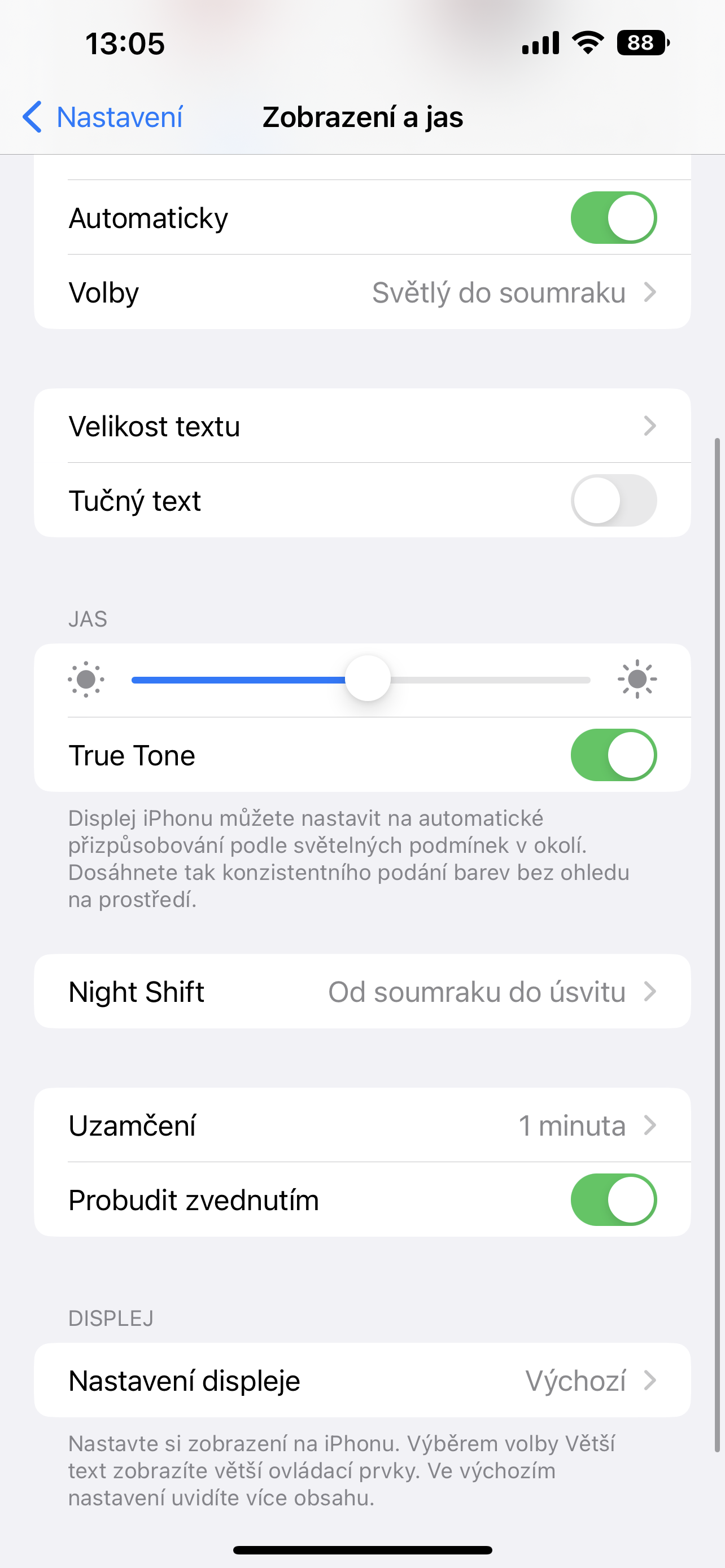
Jak upravit RAW fotografii v aplikaci Fotky
Předně tedy vyhledejte fotografii, kterou jste do RAWu pořídili. Poté klepněte vpravo nahoře na nabídku Upravit. Podle velikosti fotky může chvilku trvat, než se vám zobrazí ovládací prvky. Maximálně rychle a jednoduše bez dlouhého přemýšlení můžete zvolit ikonu kouzelné hůlky, která značí automatickou úpravu, to ale samozřejmě nechcete, protože pro takovou editaci se hodí spíše běžné fotografie a ne ty, od kterých chcete něco víc. Níže vpravo můžete vidět původní fotografii, vlevo upravenou.
Přejetím v pásu ikon směrem doleva si pak vybíráte jednotlivé možnosti editace, od jasu, přes kontrast po barvy. Na posuvníku níže pak přidáváte intenzitu (doprava) nebo ji naopak ubíráte (doleva). RAW fotografie má výhodu ve hře se světly a stíny, proto se zaměřte právě na jas a kontrast. Když jste s editací hotovi, stačí dát Hotovo vpravo dole a proběhne uložení fotografie. Tu nicméně můžete vždy ještě dotvořit stejně jako vrátit do původního stavu.
Pokud jste navíc fotografovali s iPhone 14 Pro nebo 14 Pro Max, má vaše fotografie až 48MPx. V takovém případě se hodí více si pohrát s ořezem, kterým dokážete udělat zajímavější kompozici, aniž byste tratili na detailech. Slouží k tomu třetí záložka. Ukázkové fotografie jsou pro potřeby webu komprimované. V plné kvalitě si je můžete prohlédnout zde.



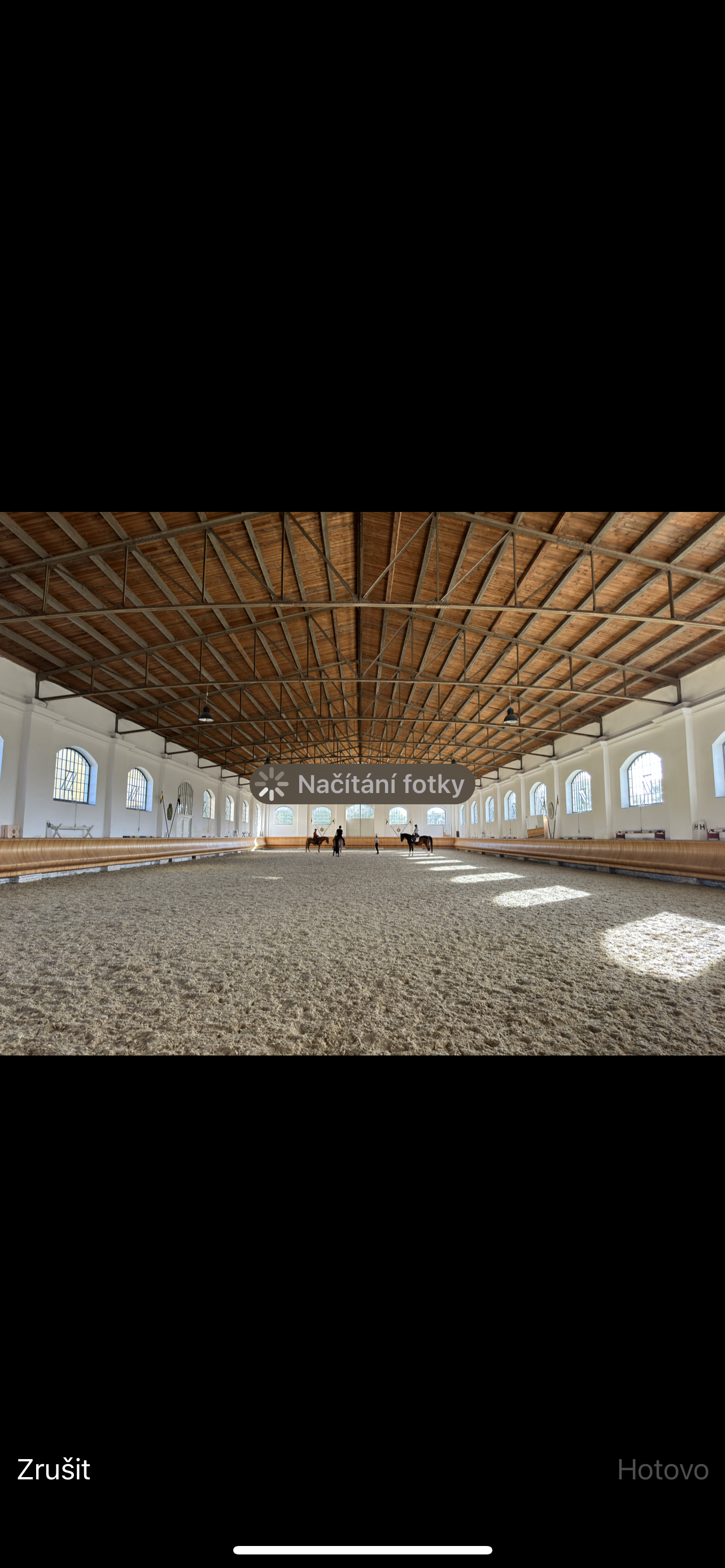




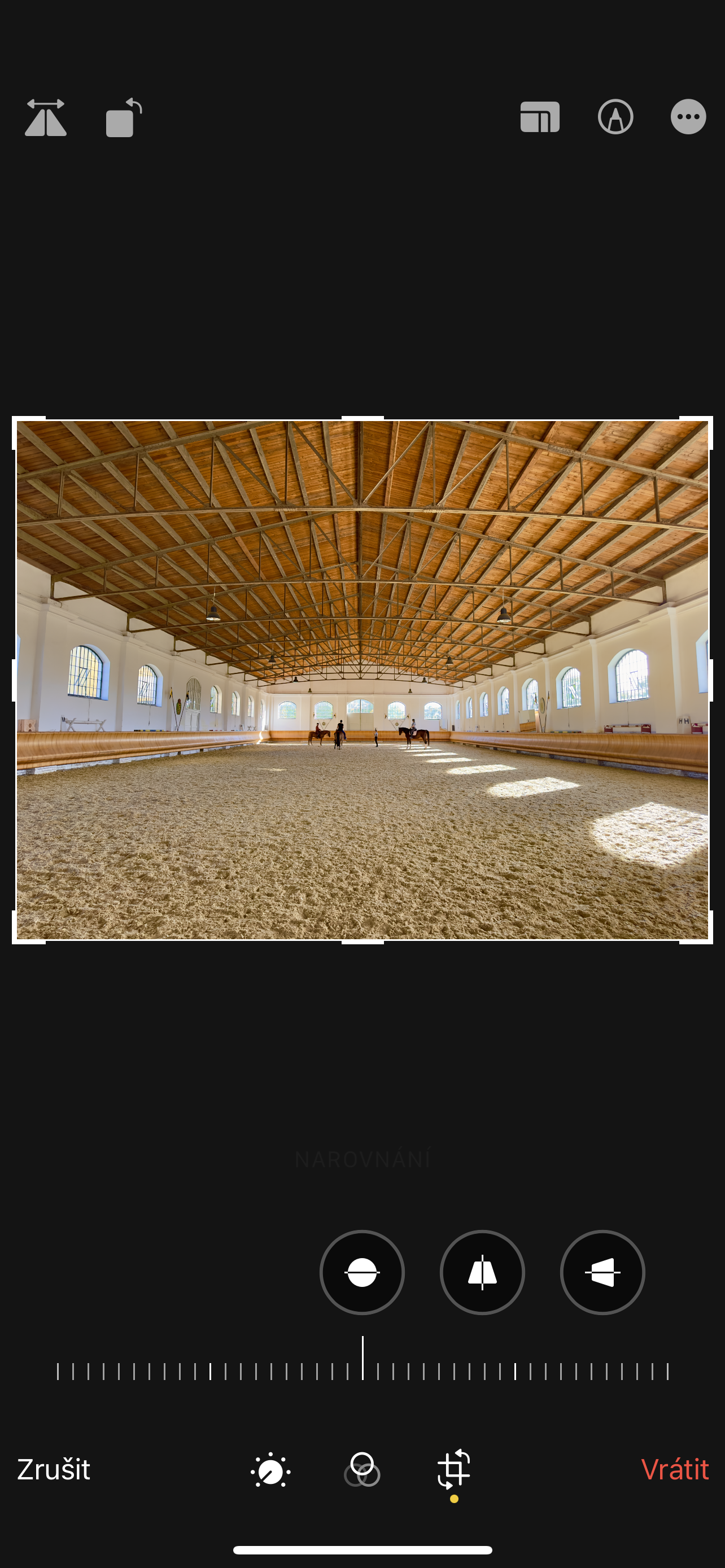
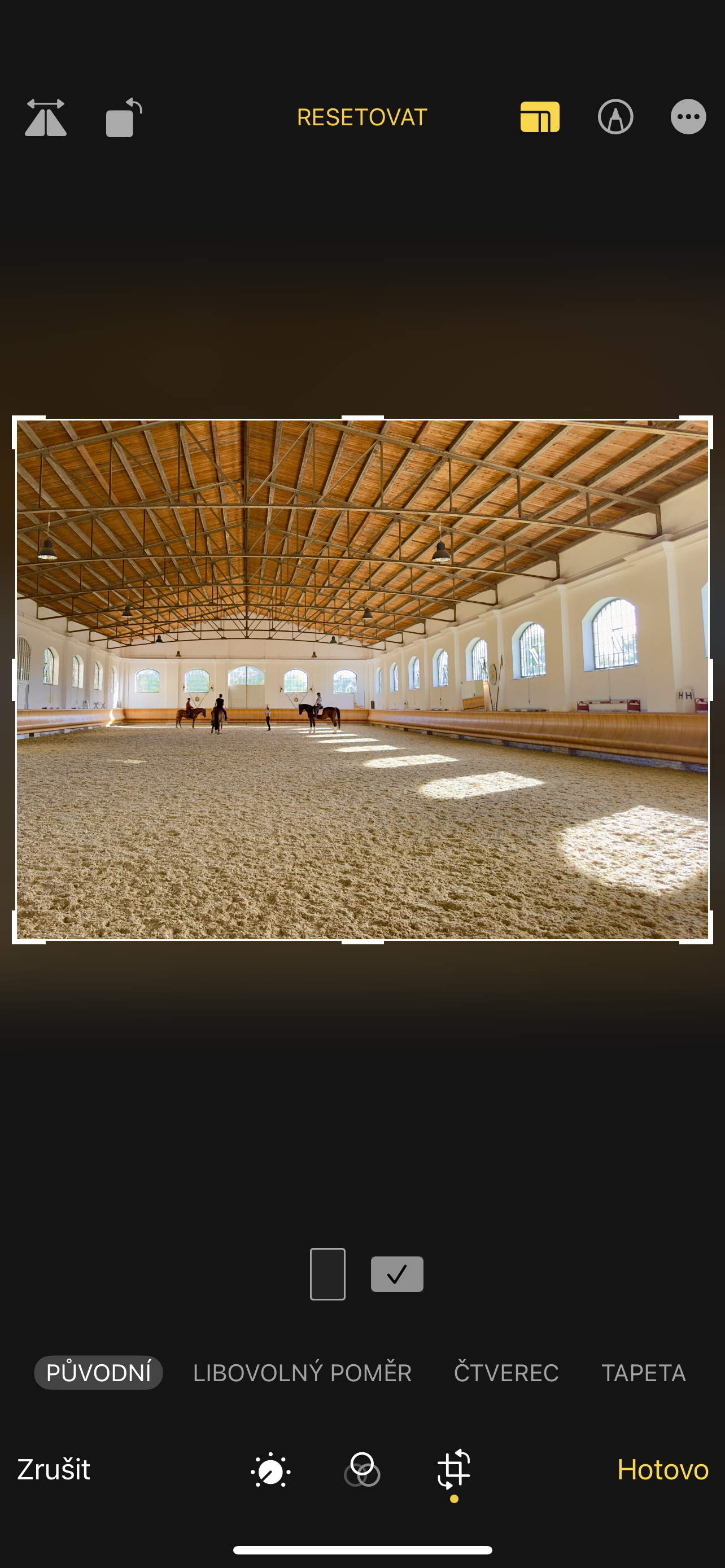







Já si nemůžu pomoct, ale s fotkama z jablek moc spokojený nejsem. Onehdá nám letěl nad zahrádkou horkovzdušný balon a já ho svou 11Pro nebyl schopný vyfotit. Telefon při focení strašně oddaluje a tak byl pořád hrozně daleko – a to nepomohl ani 2x optický zoom. Je to možná i tím, že fotím 90% fotek zrcadlem a mám možnost srovnání. Ani focení detailů není žádná hitparáda. Řeším to teda přídavnýma čočkama z Číny, ale i tak. Štve mě, že telefon za takové peníze prostě, dle mého, není schopný dělat pořádné fotky :( Proto ani nepřemýšlím v této oblasti nad pořízením 12P a výš. Prostě je ta kvalita ve srovnání s mojí zrcadlovkou (a to mám tělo za „pouhou“ 20ku) tristní… Berte to prosím spíš jako úvahu, není to slovo do pranice :)